关键帧是什么:在视频时间轴上精心挑选的特定时刻,就叫做关键帧。这些特定的时刻之所以被选中,是因为它们具有独特的视觉效果或动画属性,能够为整个视频带来丰富的视觉体验。
在视频编辑中,关键帧是一个非常重要的概念。它代表了视频时间轴上的特定点,在这些点上,我们可以设置和更改视频的属性或动画。本文将详细介绍关键帧是什么、关键帧的使用方法以及在各种场景下的实际应用。
关键帧是指在视频时间轴上的特定时刻,这些时刻具有特殊的视觉效果或者动画属性。通过设置关键帧,我们可以为视频添加各种动画效果,如缩放、旋转、移动等。
值得注意的是,每一个关键帧都储存了那个特定时刻的视频帧信息。这些信息极为丰富,包括图像的位置、大小、角度、透明度等各种属性。通过这些属性的调整与组合,创作者可以精确控制视频中的每一个动态细节,从而创造出富有创意和个性的视频作品。
无论是制作一部动态的广告片,还是剪辑一部家庭电影,关键帧都扮演着至关重要的角色,它们使得视频内容更加生动有趣,为观众带来全新的视觉享受。
比如就像下面这个,当AI遇上皮影戏,听着很高大上,其实就是打关键帧制作出来的。
简单的来说、关键帧主要分为添加、编辑属性、删除等操作,例如,如果你想在某一时刻改变视频的位置,那么就在那个时刻添加一个关键帧,然后在属性面板中设置新的位置,此外,你还可以复制和粘贴关键帧,以便在不同的时刻重复相同的动画效果。
打关键帧虽然很简单,但却是视频制作的基础,因此选择一款具有全属性特质的视频剪辑软件,同时学习好关键帧的制作方法,对视频制作是大有帮助的。
关键帧不仅仅可以对视频元素进行使用,还可以对剪辑软件中添加的特效、文字、音频进行操作,下面我们就以万兴喵影为例对全属性关键帧的功能进行介绍。
步骤一:导入素材
启动万兴喵影,点击导入素材,添加相关素材。
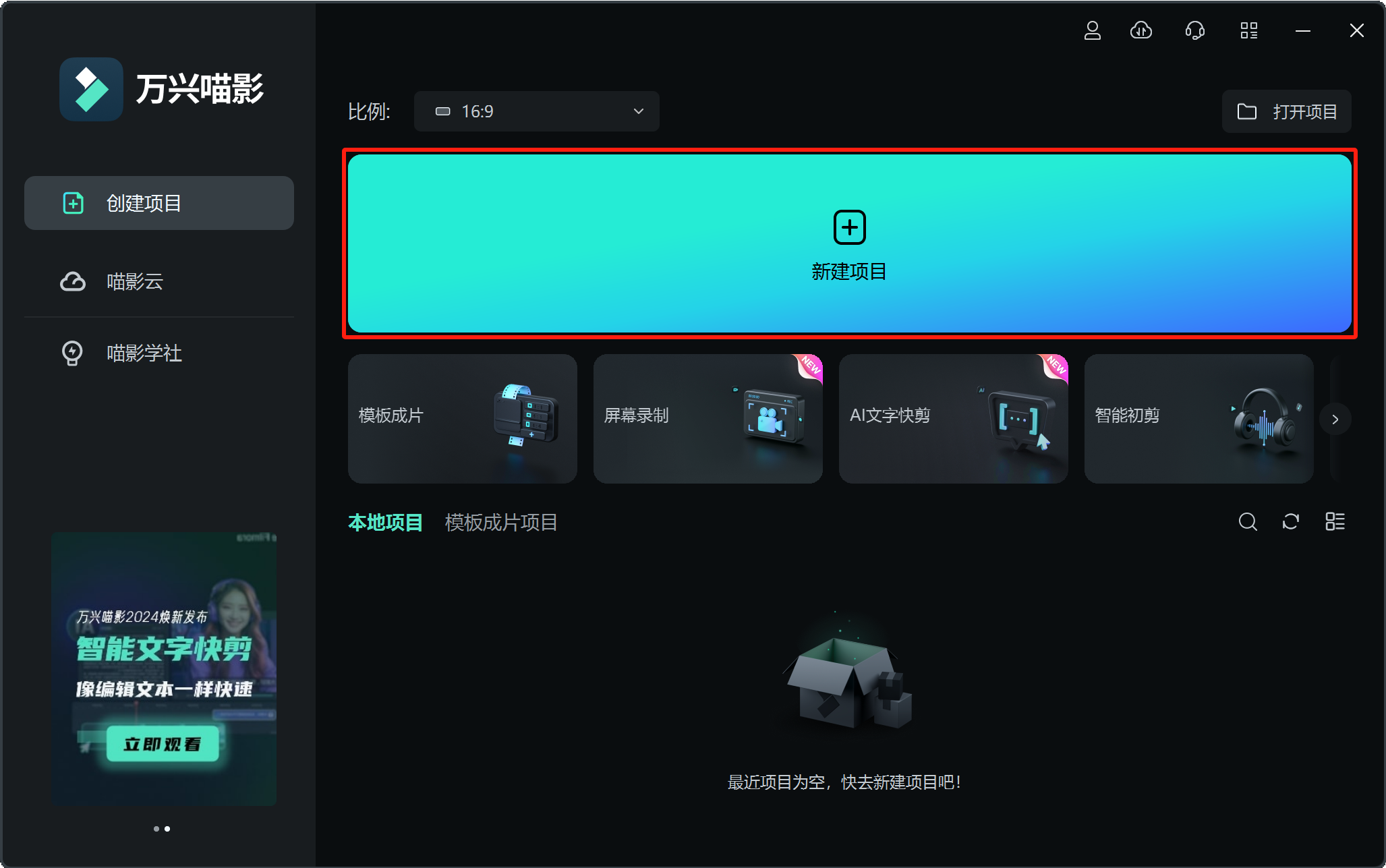
步骤二:全属性关键帧添加
点击右侧编辑板块,点击“◇”关键帧图标,为视频、图片、贴纸和文字添加关键帧,并调整参数。或者使用ALT+鼠标左键直接添加关键帧。
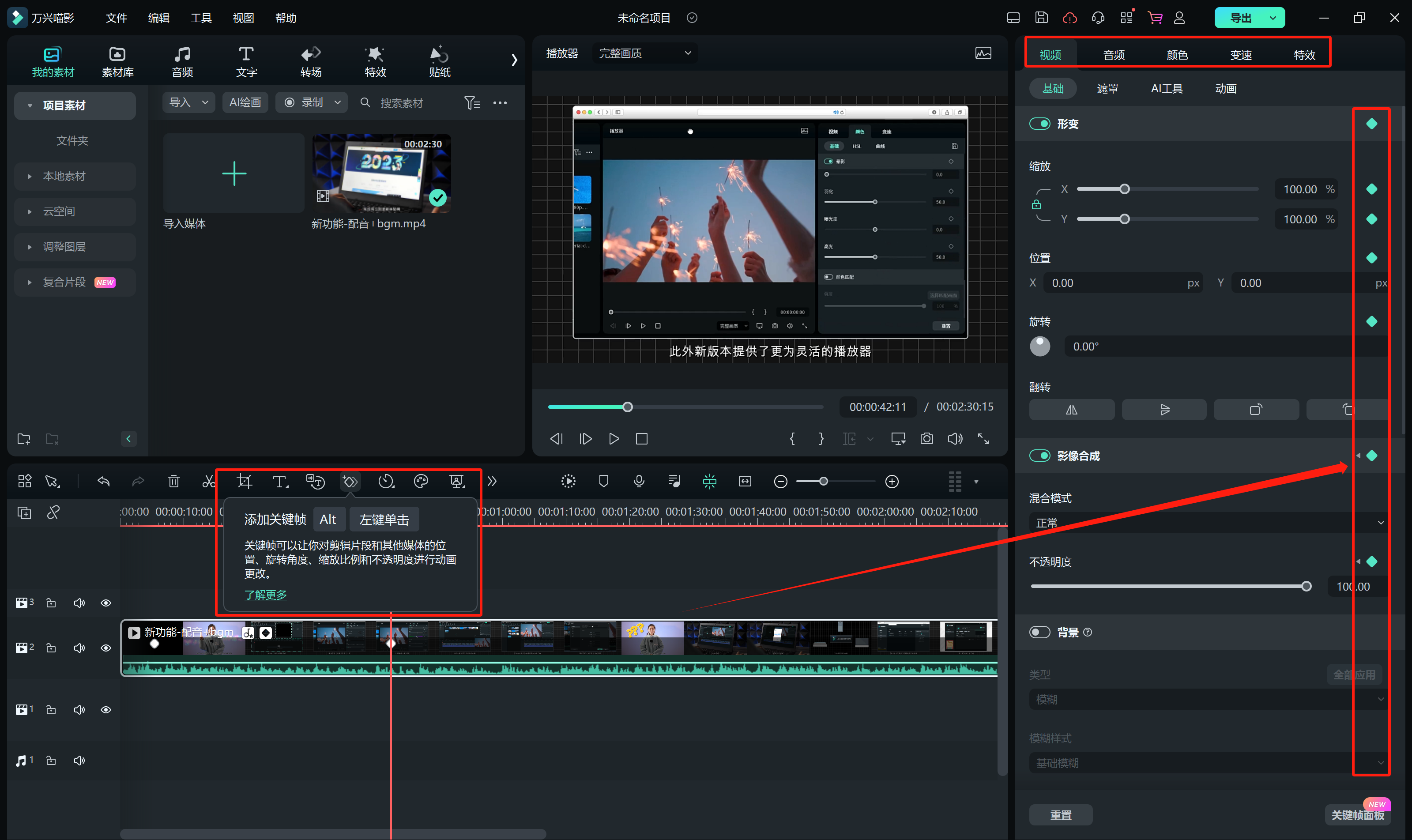
2、像音频编辑、特效关键帧添加、颜色关键帧编辑等,也是同样操作,在右侧编辑面板中点击“◇”关键帧图标进行添加。
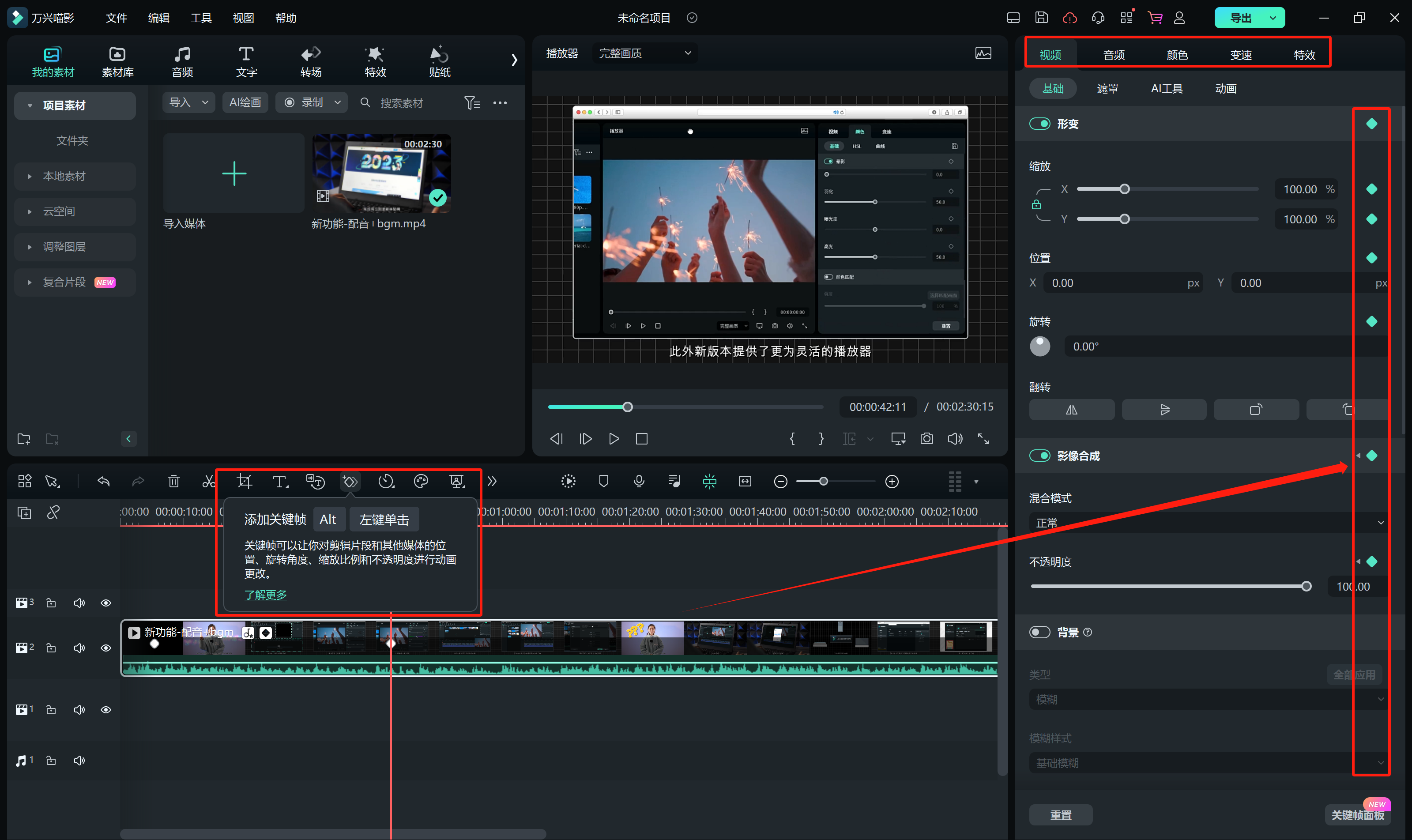
步骤三:打开关键帧面板
点击右下方的【关键帧面板】,关键帧面板将分轨显示各项关键帧的节点,方便进行细节调整。
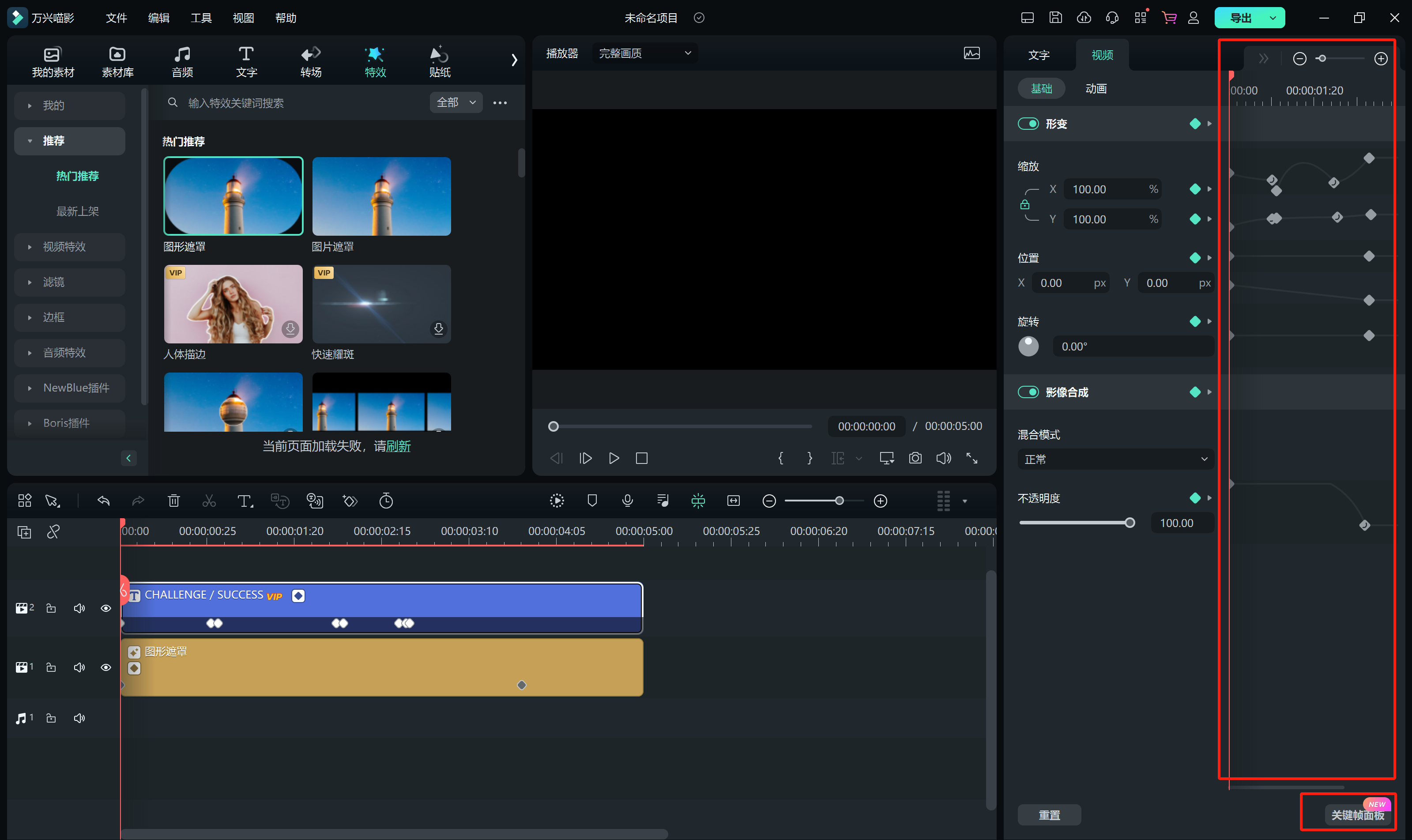
步骤四:关键帧面板的使用
不仅如此,万兴喵影中的关键帧面板中提供了像连续曲线、缓入、缓出、线性、定格等多种预设,点击即可进行使用。
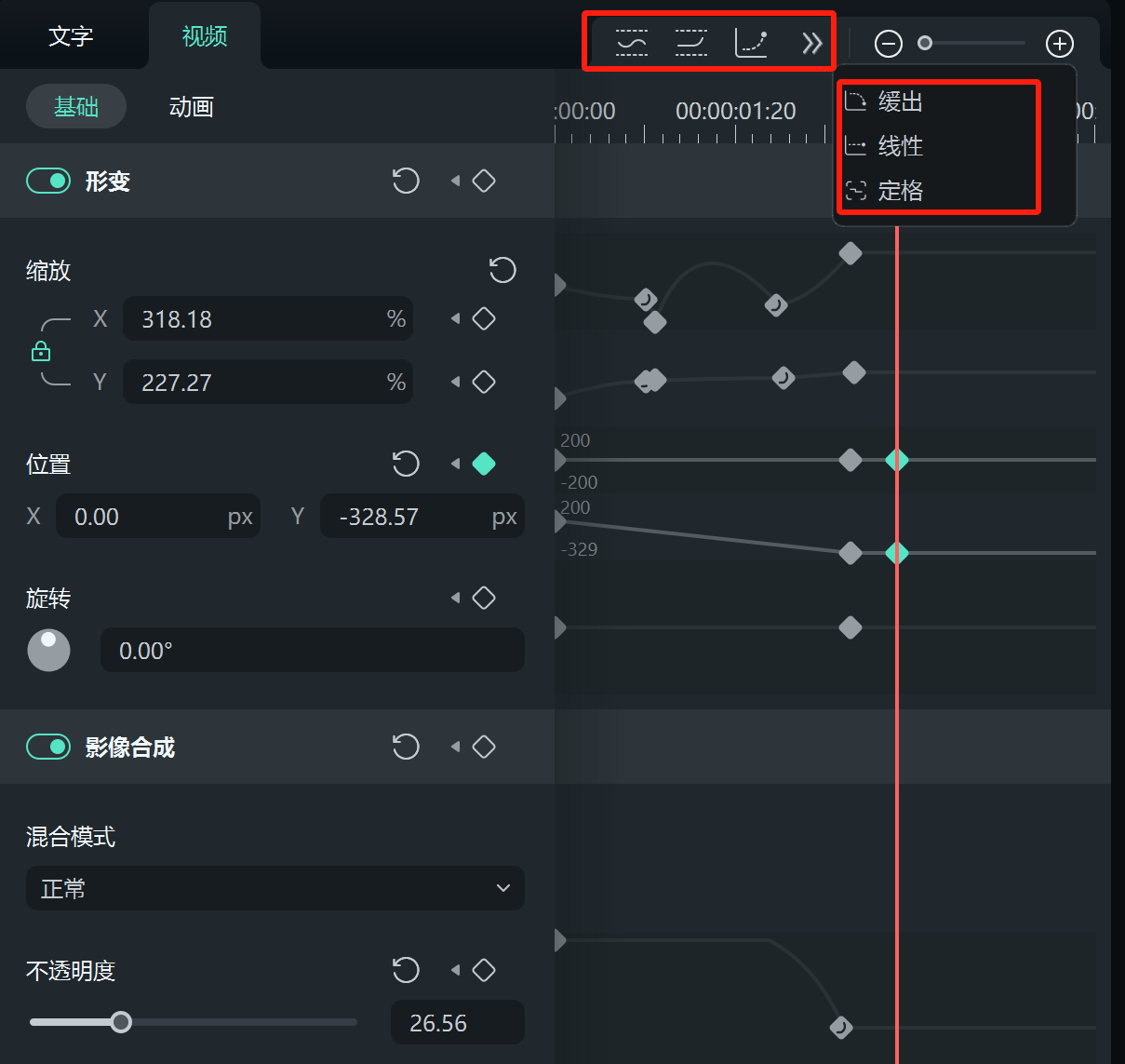
或者,直接拖拽关键帧面板上的帧,自定义参数。
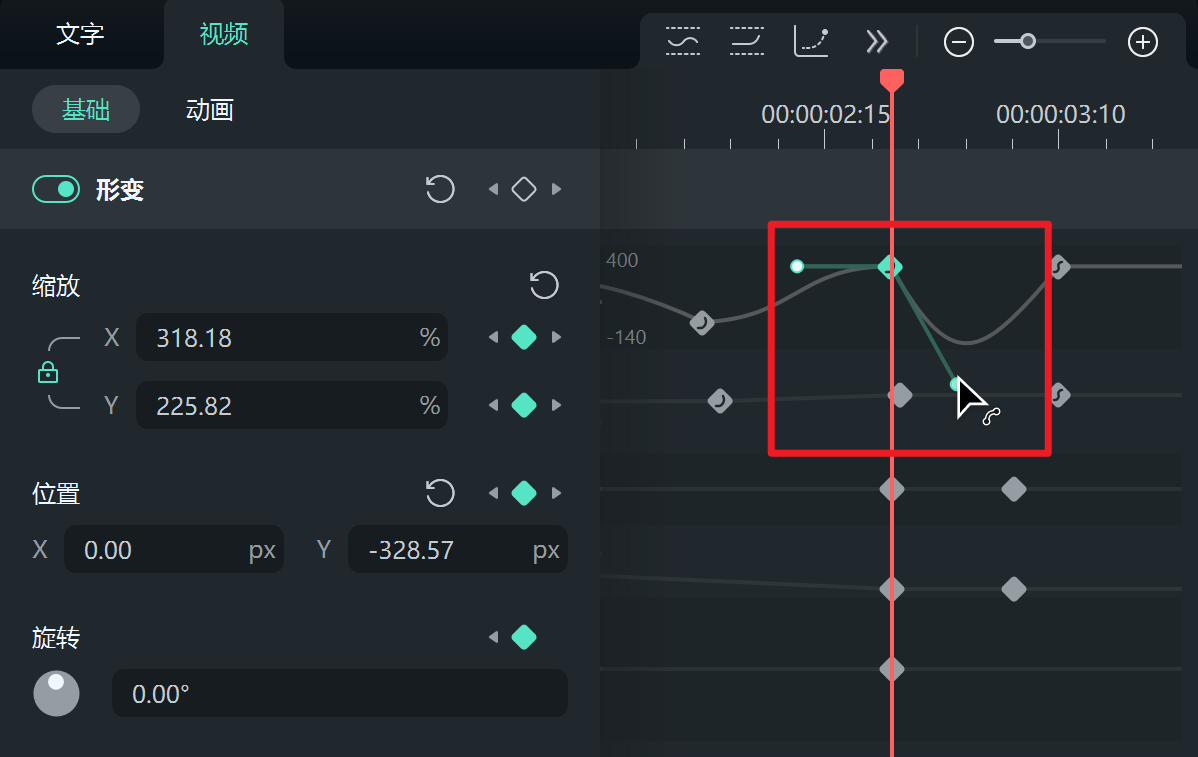
1、缩放和旋转动画
通过设置关键帧,我们可以为视频添加缩放和旋转的动画效果。例如,你可以在视频的开始和结束时分别设置两个关键帧,让它们具有不同的缩放比例和旋转角度,这样就可以创建出一个平滑的缩放和旋转动画。
不过现在的视频剪辑软件都会有裁剪缩放旋转功能,直接点击功能按钮,即可完成缩放操作。

2、移动动画
关键帧还可以用于创建视频的移动动画。你可以在时间轴上选择几个关键点,然后在每个关键点上设置不同的位置属性,这样就可以让视频在不同的时刻沿着特定的路径移动。
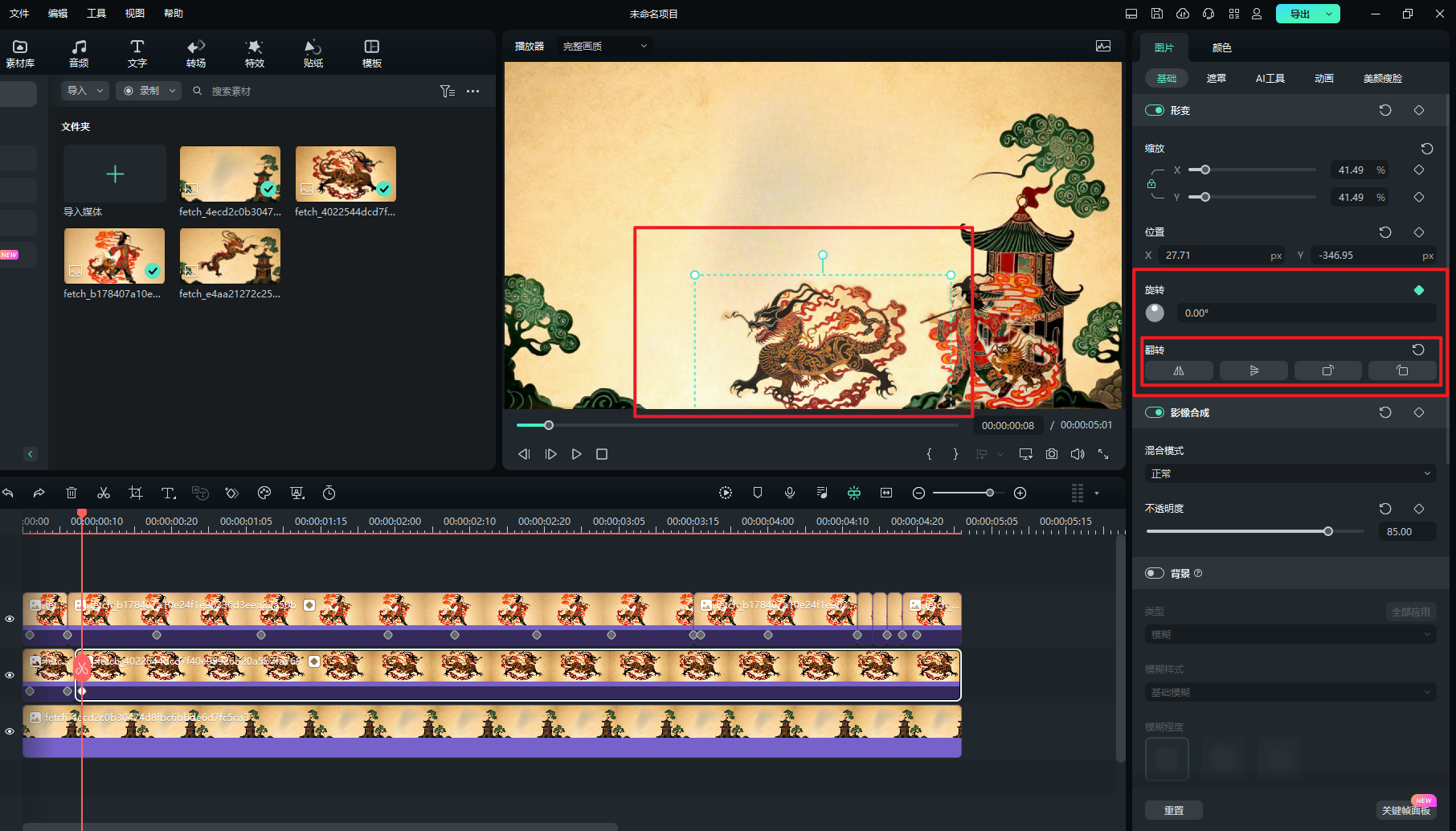
3、透明度变化
通过设置关键帧,我们还可以改变视频的透明度。你可以在时间轴上添加几个关键点,然后在每个关键点上设置不同的透明度值,这样就可以创建出一个渐变的透明度变化效果。
4、色彩调整
关键帧还可以用于调整视频的色彩。你可以在时间轴上添加几个关键点,然后在每个关键点上设置不同的色彩属性,这样就可以创建出一个平滑的色彩变化效果。

视频关键帧是视频编辑中非常重要的概念。通过设置关键帧,我们可以为视频添加各种动画效果,如缩放、旋转、移动等。在实际的编辑工作中,我们可以利用关键帧来创建出各种有趣的视觉效果,从而提升视频的观赏性和吸引力。关键帧是视频编辑中非常重要的工具,掌握万兴喵影等软件中关键帧的使用方法和实际应用场景对于制作高质量的视频至关重要。希望本文能够帮助你更好地理解和运用关键帧,让你的视频编辑工作更加顺畅和高效。








